【保姆教程】7元就能拥有一个个性化域名,用它搭建群晖外网访问具体教程
上一篇文章中跟大家分享了如何使用阿里云域名解析,然后通过在群晖NAS上设置DDNS来实现外网远程访问的效果。
上一篇之所以演示阿里云,是因为上面已经有现成的域名,不用额外花钱购买,就能按照上一篇的操作教程完成。但是我忽略了一个原因,就是群晖并没有阿里云 DDNS 的服务商,所以我们要安装第三方工具。这对于一个刚接触群晖 NAS 的新手用户来说,显然并不容易(要么自己找第三方源,要么自己学)。
但后来我发现,对于新手来说,通过腾讯云实现域名解析其实比阿里云简单很多。所以今天我再来演示一下如何通过腾讯云完成域名注册、解析以及设置 DDNS,实现无障碍外网访问。
为什么我一直建议外网访问采用DDNS访问?
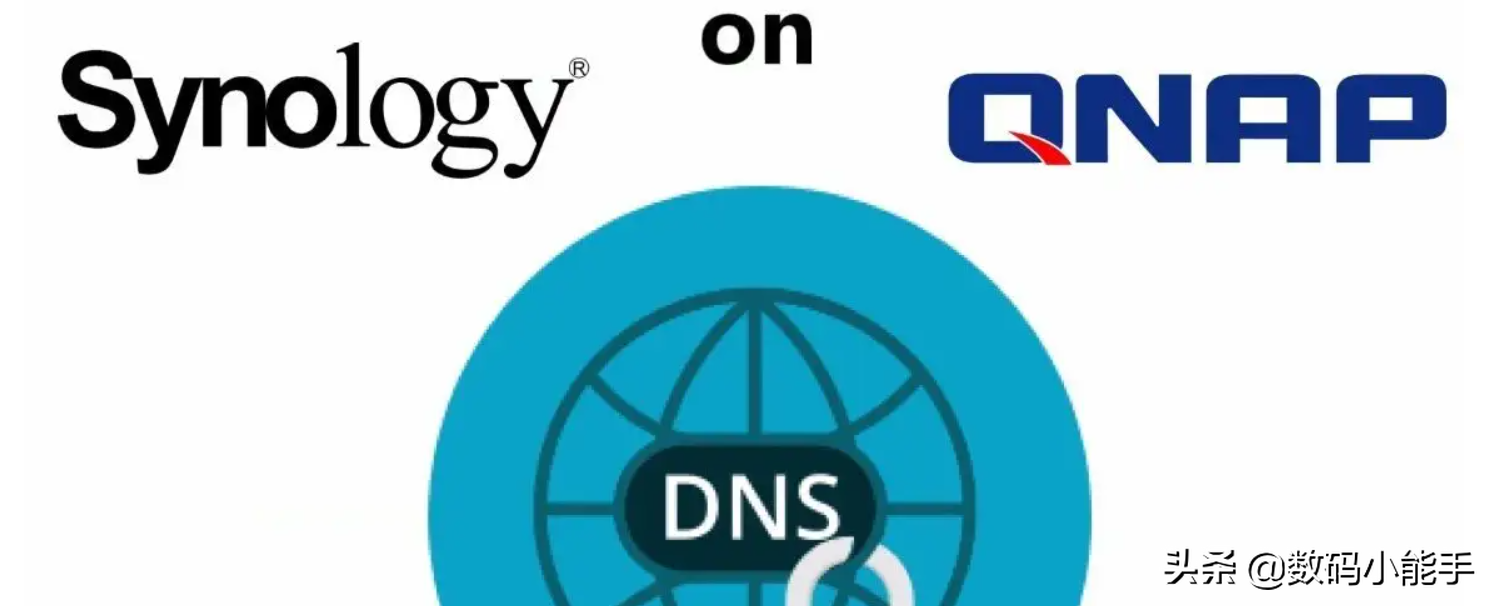
首先,外网访问的首要条件是你要么有公网 IP,要么 IPv6。说实话,在大型内网中用群晖的远程访问确实很无聊。你要么用自带的,要么用免费的内网穿透工具,要么花钱买蒲公英或者花生棒之类的硬件产品。
群晖提供的内网穿透服务,开箱即用,新手首选,但访问速度一言难尽。
免费的内网穿透工具以[ ]表示,我之前的教程里也有,但是访问速度也是不可控的,所以体验就看缘分了。
说实话,昂贵的硬件产品对于新手来说很合适,但获益匪浅的原理大家都知道,这里就不解释了。
说这些的目的是告诉家里有 NAS 的朋友,不管怎么样,一定要向你的网络运营商要一个公网 IP,至少要 IPv6。不管你怎么努力,甚至工信部逼你,基本都能搞定。因为对于 NAS 用户来说,有公网 IP 或者 IPv6 才能打开新世界的大门~~
然后我们有了公网 IP 或者 IPv6 之后,就可以向国内几大公司(腾讯、阿里巴巴、百度、华为)申请固定域名了。将域名的相关信息填入群晖 NAS 中,即可实现 DDNS 访问。由于不需要中转服务器,这种访问的速度和体验几乎达到了局域网访问的速度!而且它还有一个好处就是这种方式不受硬件限制,不管你是白群晖还是黑群晖,哪怕是虚拟机都可以完美使用!
废话说了好多,就当是我接触NAS一段时间后的一些亲身经历和感受吧!
下面我们开始今天的正题吧!
第一步,注册腾讯云账号
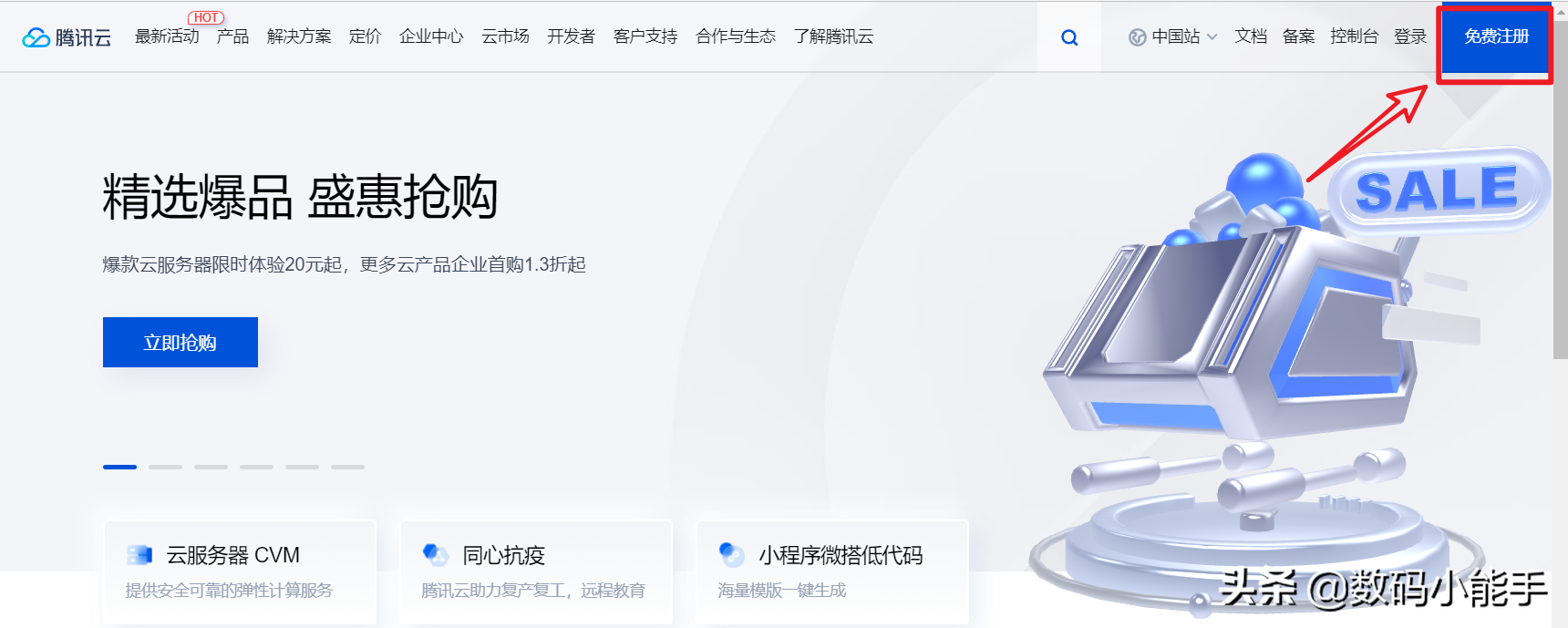
打开腾讯云官网,点击右上角的【免费注册】,注册腾讯云账号。
腾讯云官网:
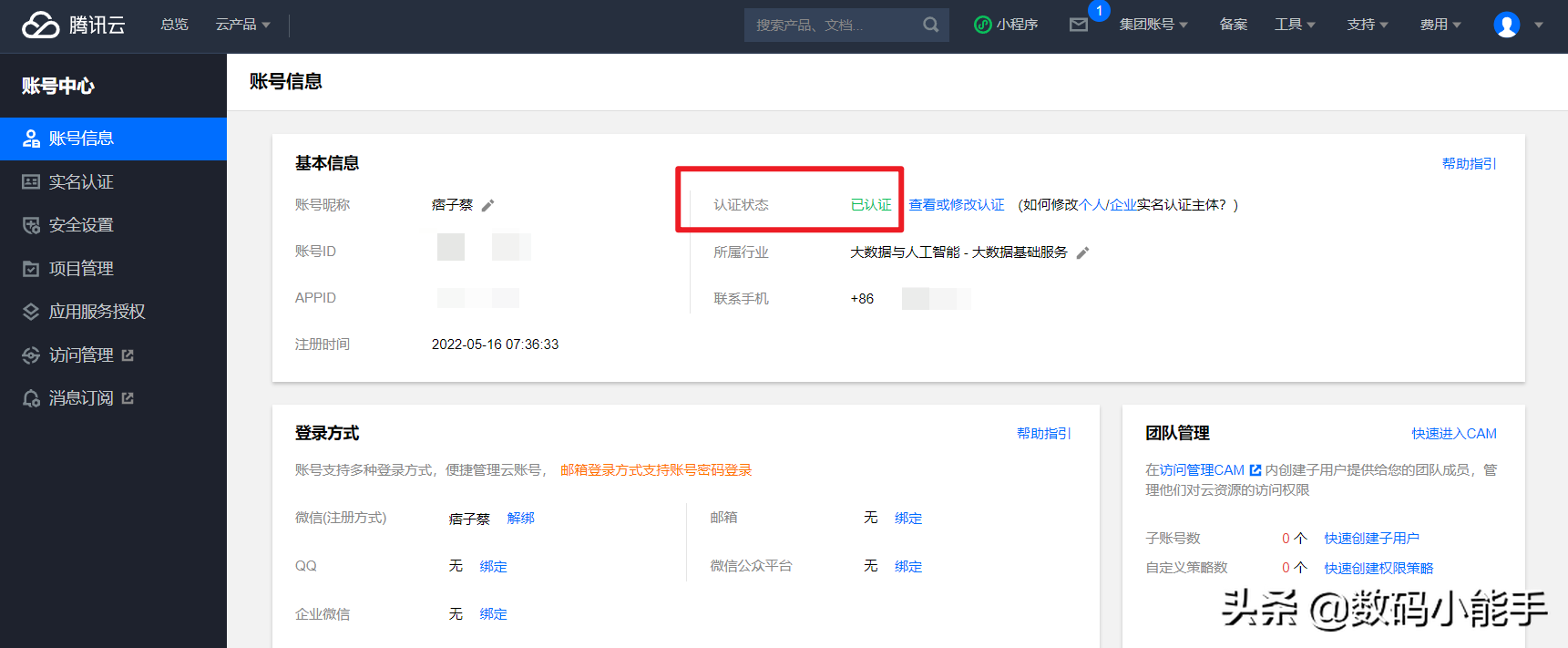
注册时支持微信二维码扫描,如果你已经在微信上完成实名认证,则无需在腾讯云上再次进行实名认证,一次即可完成,非常便捷。
第 2 步:注册域名
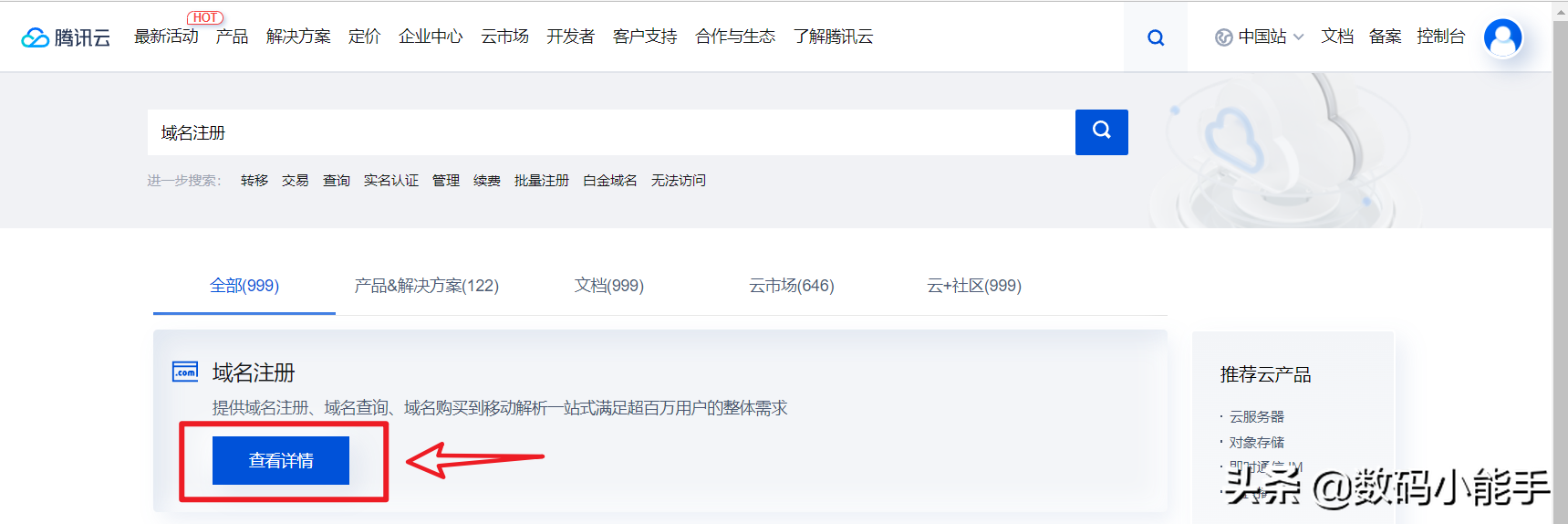
只要在腾讯云官网首页的搜索框中搜索“域名注册”,就可以快速找到域名注册的位置。
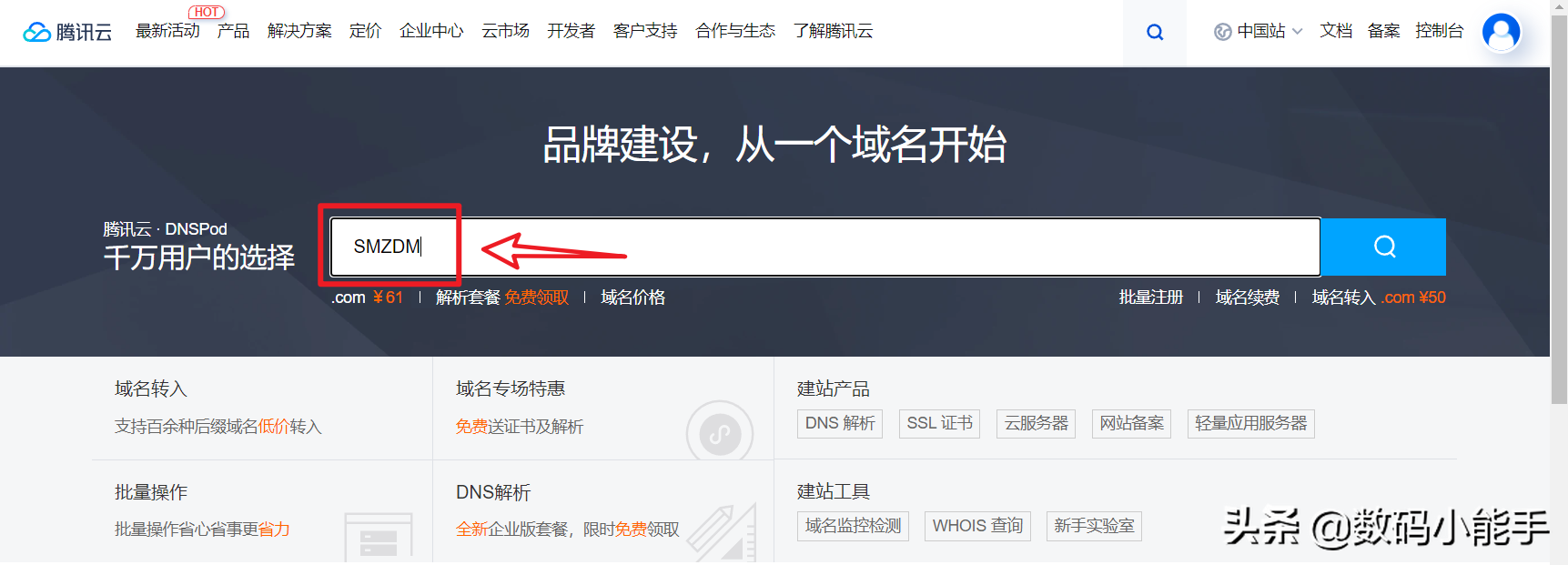
到达域名注册地点之后在搜索栏输入想要注册的域名点击搜索(我就以和张姨同名为例吧,因为我是真心粉丝~~~~)
从搜索结果中可以想象,几个一级域名(.com/.cn/.net)显然是张阿姨自己注册的。但是,由于我们只求解析,肯定还有很多同名但后缀不太热门的域名没有被注册(域名后缀几百个,不可能全部注册),所以我们直接勾选页面最下方的“仅查看可注册域名”,可以看到,下面全是同名但后缀不同的域名没有被注册,我们可以直接购买这些域名。
偶然间发现一个域名第一年只要7块钱,而且后缀比较短(因为我们解析完设置DDNS之后,会用这个域名登录,所以域名越短越好),我就没管别的,直接买了。
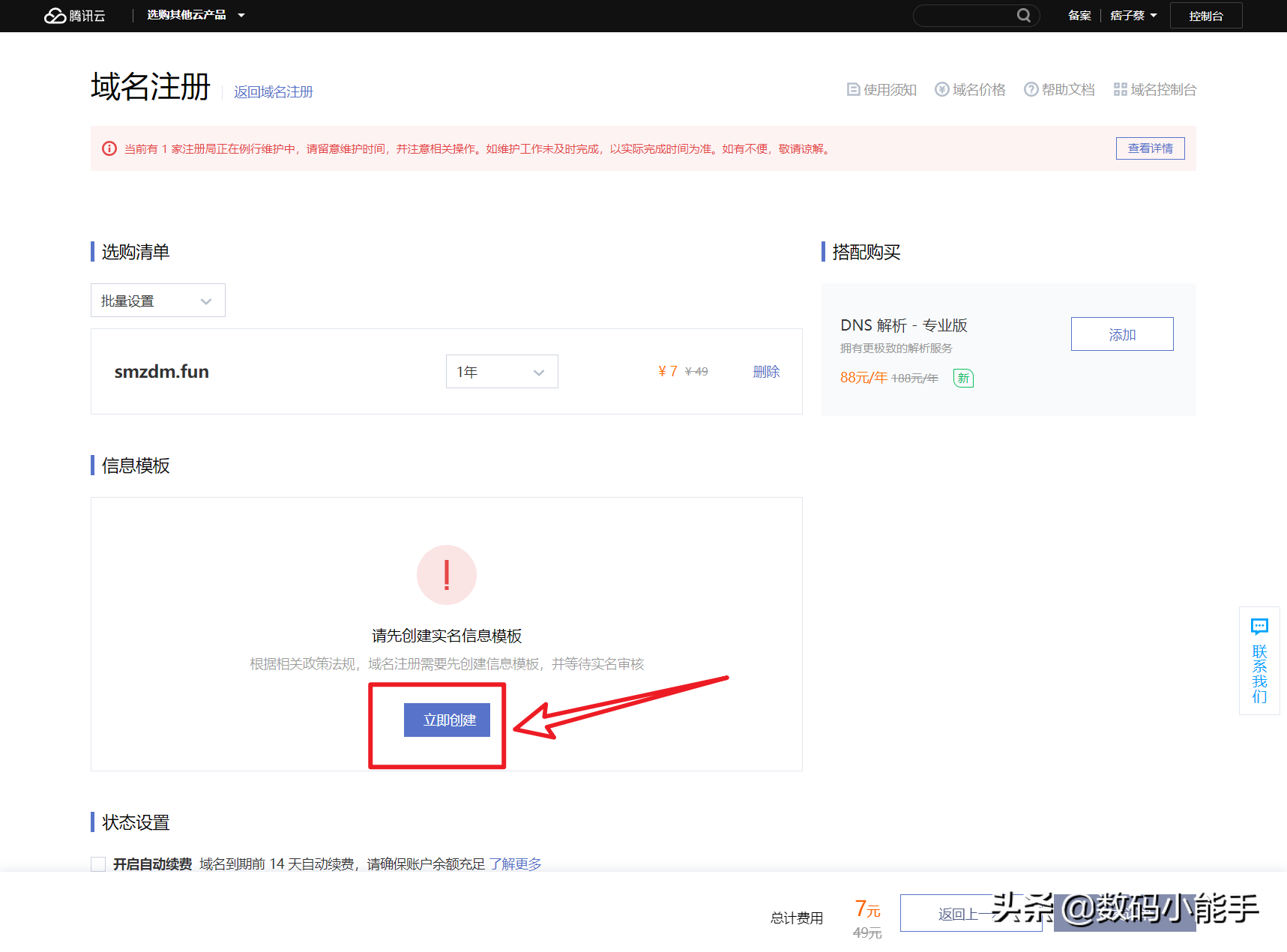
因为是第一次在腾讯云购买域名,所以还需要创建一个实名信息模板(其实就是域名实名认证,跟注册时的实名认证类似),并按要求输入自己的实名信息、家庭住址、相关证件照片。
个人觉得认证过程还是挺快的,不到十分钟就通过了。
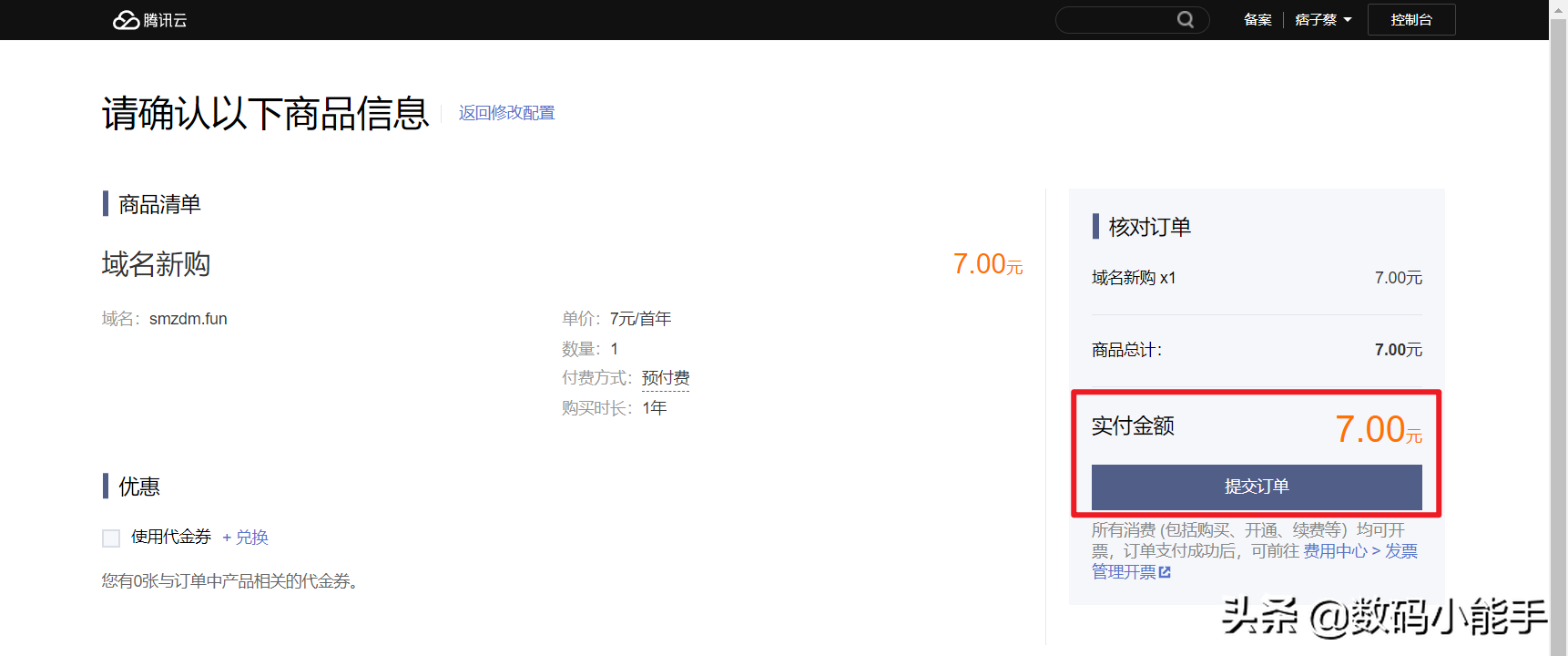
然后只需点击右下角的“提交订单”并进行购买即可。
购买后可以在右上角【控制面板--域名注册--我的域名】查看注册的域名,新注册的域名服务状态会显示“正在注册”,等待一段时间(我这里需要等待15分钟左右),看到服务状态正常,就代表域名可以使用了。
PS:域名审核通过并生效后,如果您在上面的信息模板中预留的手机号码是您现在使用的手机号码,则会收到成功的短信提醒。
步骤 3:创建 DDNS

在【我的域名】管理页面,点击您想使用的域名后面的【解析】按钮。
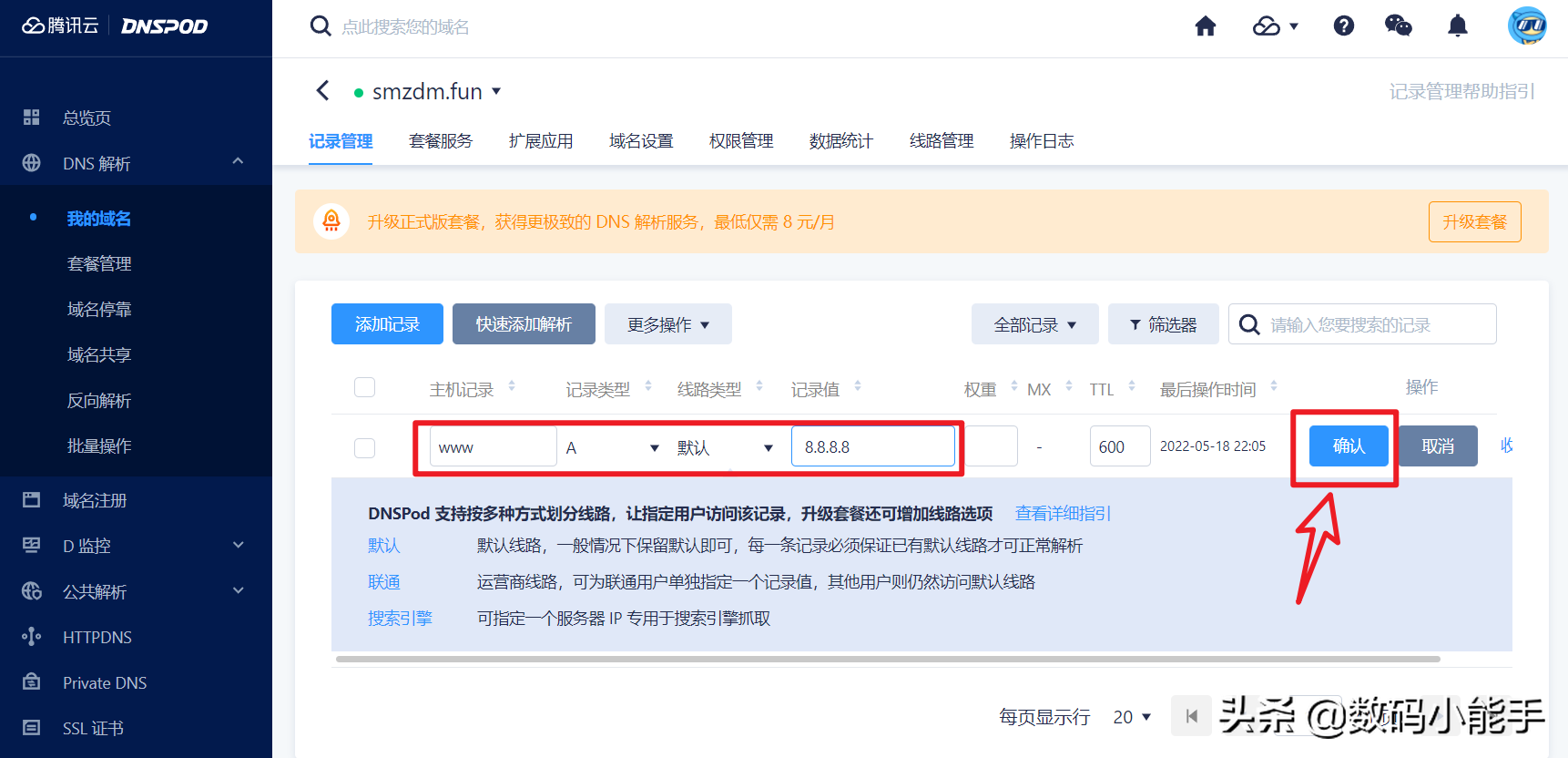
然后点击【添加记录】,添加一条主机记录为“www”,记录值为“8.8.8.8”的“A”记录,完成后点击“确定”按钮。
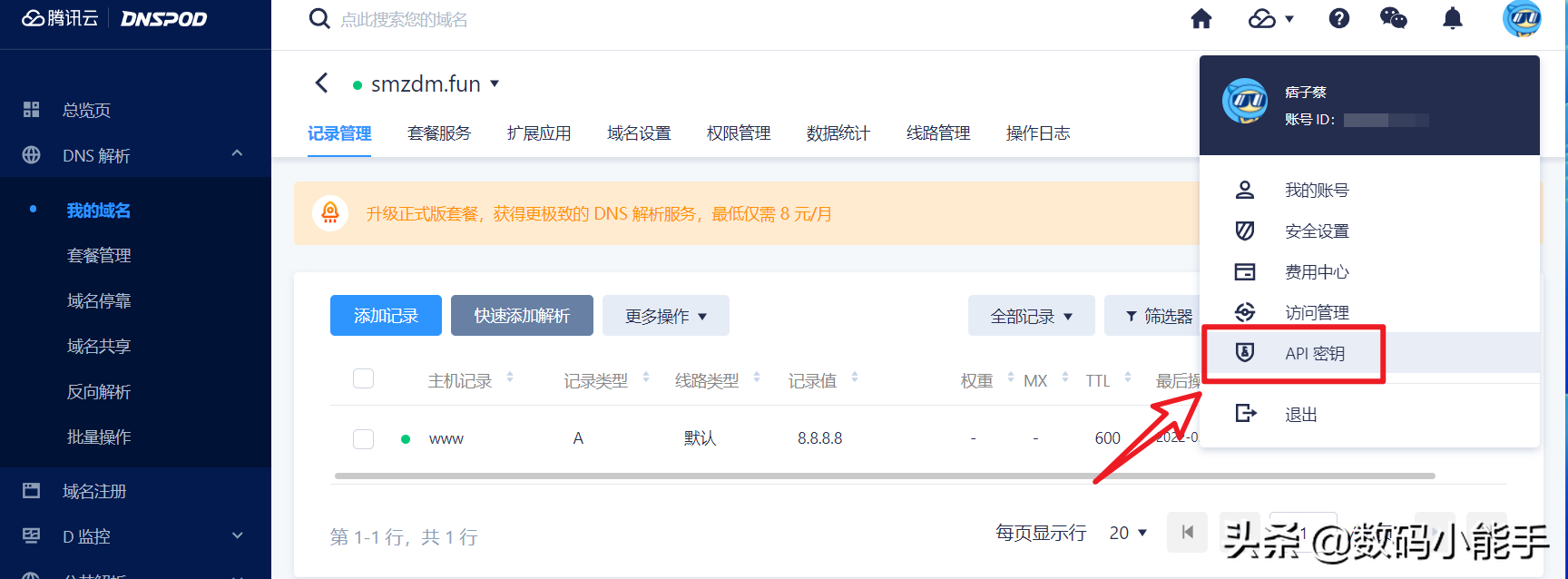
完成后点击页面右上角头像,选择【API Key】

然后选择【Token--创建密钥】
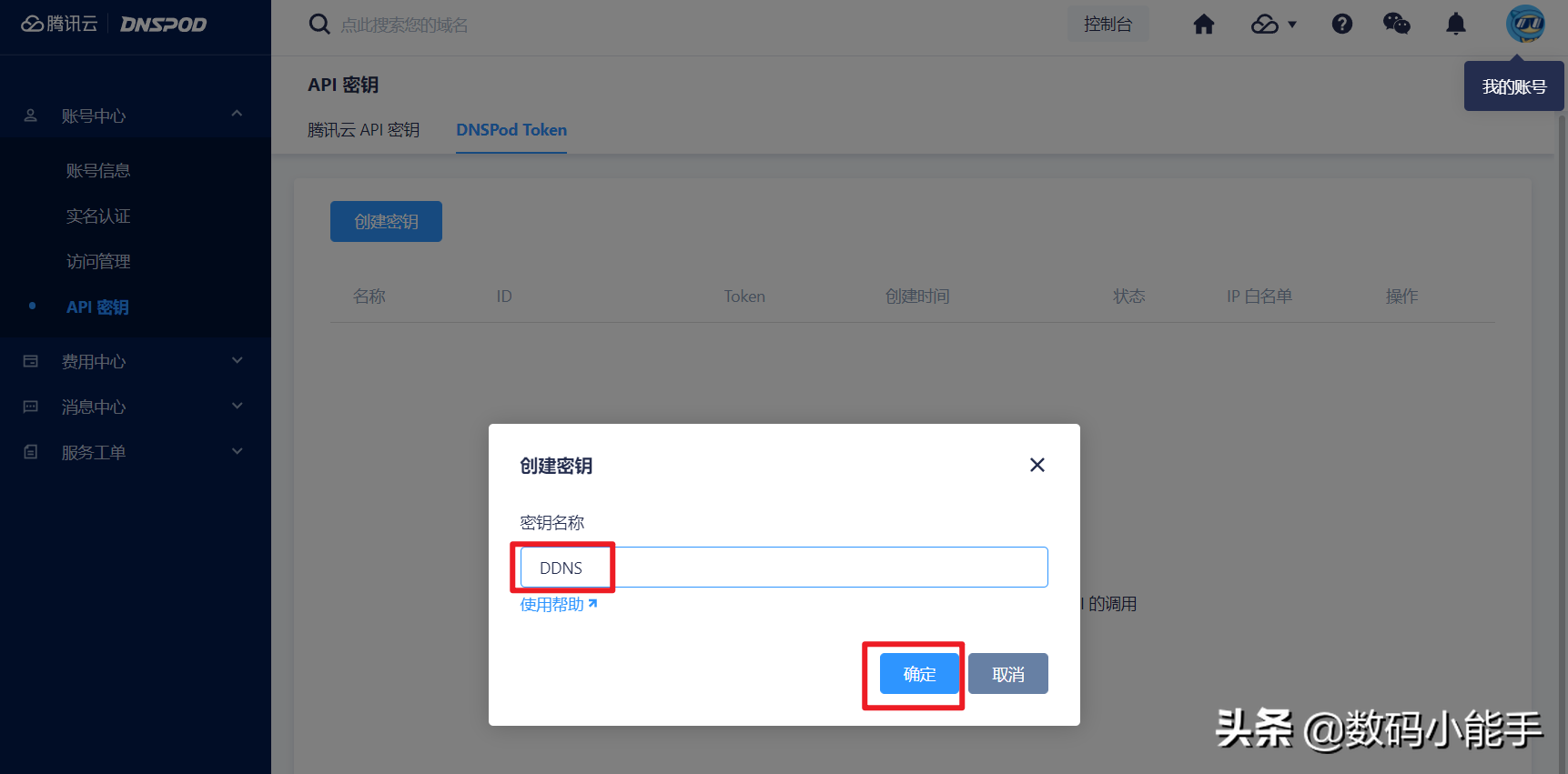
输入自定义键名,点击“确定”按钮
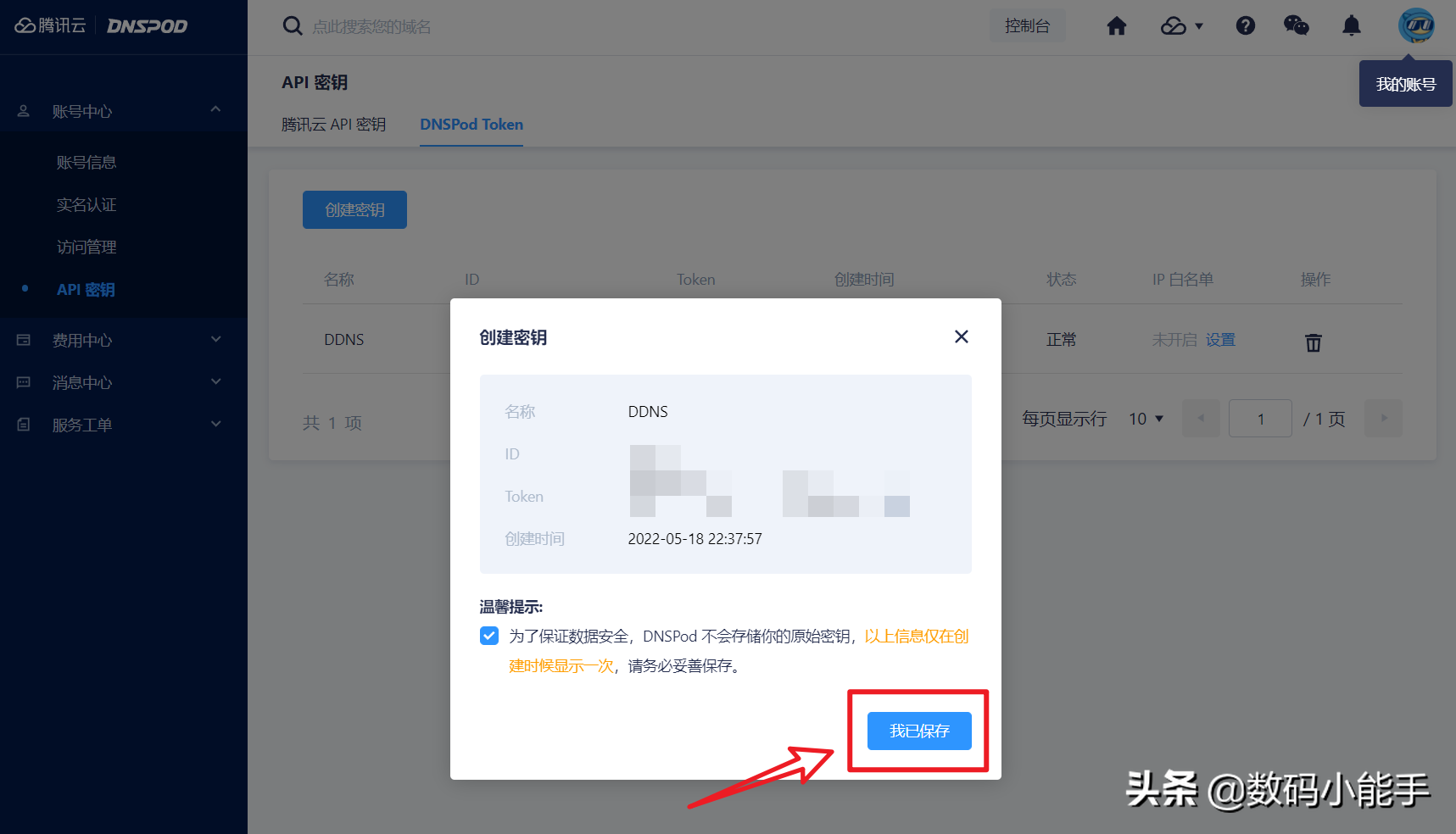
然后会在一个对话框中生成一个ID和Token,请保留对话框中的ID和Token,因为只显示一次,可以直接复制到本地文本文档中。
至此我们的DDNS已经创建成功。
步骤 4: NAS 设置
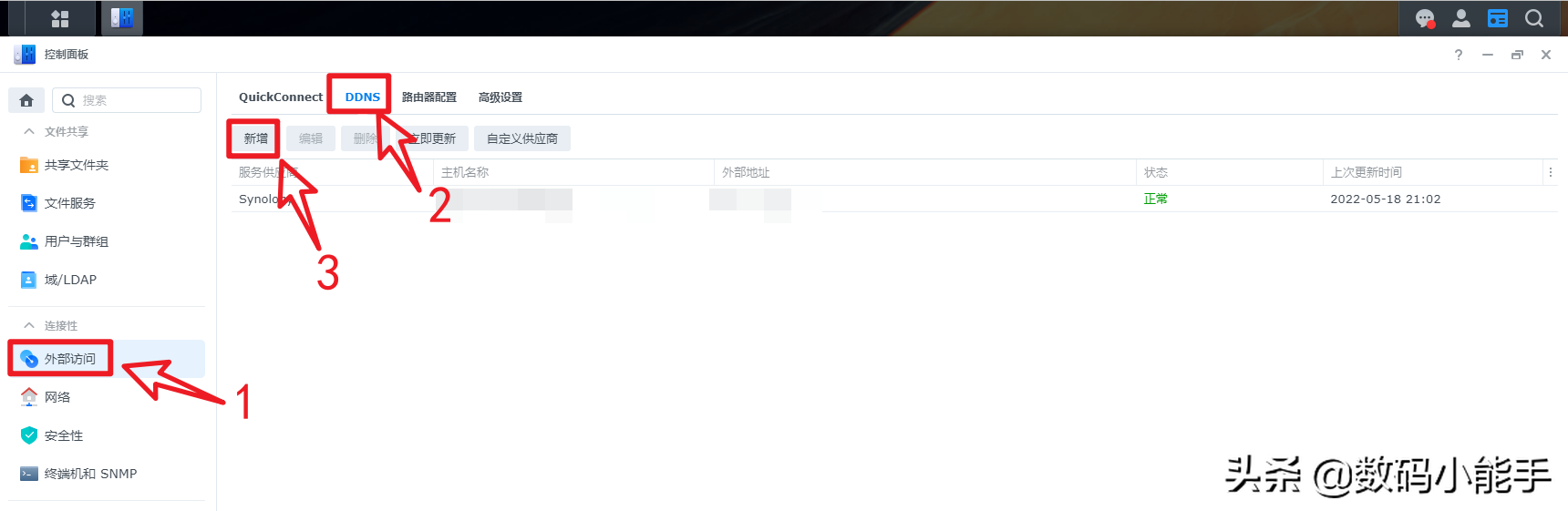
打开 [控制面板--外部访问--DDNS--添加]
在对话框中输入以下设置:
服务提供者:
主机名:输入之前购买的腾讯云域名
用户名/邮箱:输入上一步获取的ID
密码/密钥:填写上一步获取的Token
输入完成后我们点击“状态”后面的“测试连接”,显示“正常”后点击“确定”按钮。
然后,在群晖DDNS界面上就可以看到我们刚刚创建的腾讯云DDNS。
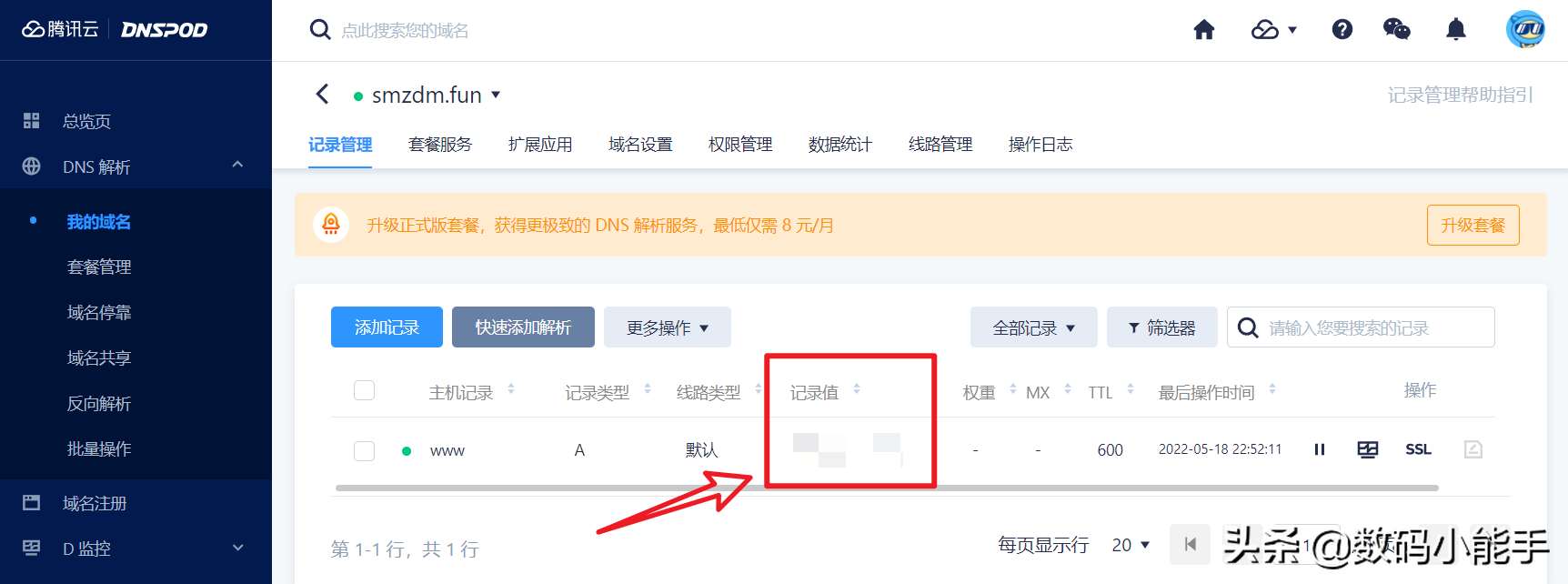
最后返回腾讯云上的【我的域名】管理页面,就可以看到一开始设置的“8.8.8.8”记录值已经成为我们的公网IP了。
到此为止就说明我们的DDNS解析成功了。
步骤 5:路由器端口转发
端口转发在之前的文章中已经多次提到过,这里就不再赘述了。如果还不了解,可以看看我同系列的文章,里面有详细的说明。
步骤 6:验证
打开任意一个浏览器,不管是电脑还是手机,直接输入购买的网址加端口号,看看能不能访问,一般来说,是没有问题的。
今天的教程到此结束。
扫一扫在手机端查看
我们凭借多年的网站建设经验,坚持以“帮助中小企业实现网络营销化”为宗旨,累计为4000多家客户提供品质建站服务,得到了客户的一致好评。如果您有网站建设、网站改版、域名注册、主机空间、手机网站建设、网站备案等方面的需求,请立即点击咨询我们或拨打咨询热线: 13761152229,我们会详细为你一一解答你心中的疑难。


 客服1
客服1 